您现在的位置是:首页 > CAD画图 > CAD画图
CAD绘制转阀剖视图
![]() 本文转载来源:zwcad.com zwsoft.cn 中望CAD官方教程.如果作者或相关权利人不同意转载,请跟我们联系,我们立即删除文章。2022-11-22
本文转载来源:zwcad.com zwsoft.cn 中望CAD官方教程.如果作者或相关权利人不同意转载,请跟我们联系,我们立即删除文章。2022-11-22
简介CAD绘制转阀剖视图 CAD是一款常用的绘图软件,我们在CAD中可以绘制各种机械图、建筑图等图纸,今天我为大家介绍的是CAD中制作转阀的步骤,有需要的小伙伴可以看看。 1.打开中望CA
CAD绘制转阀剖视图
CAD是一款常用的绘图软件,我们在CAD中可以绘制各种机械图、建筑图等图纸,今天我为大家介绍的是CAD中制作转阀的步骤,有需要的小伙伴可以看看。
1.打开中望CAD,绘制两条垂直线,修改颜色为红色,然后将竖直线向左偏移42个单位,水平线向下平移75,修剪多余线段,得到效果图如下。

2.命令行输入O,对水平红线向上偏移20、25、32、39、40.5、43、46.5、55个单位,对竖直红线向右偏移10、24、58、68、82、124、140、150,效果图如下。

3.按照下图对图形进行修剪。
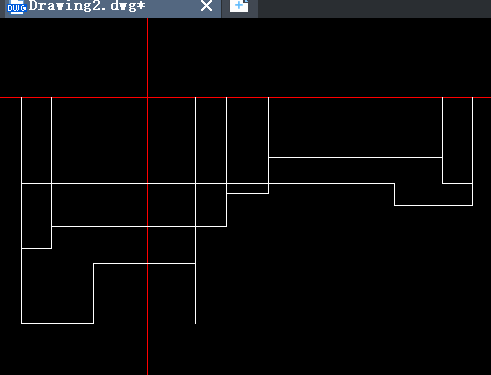
4.使用圆弧工具绘制弧线,然后用cha倒直角工具和F圆角工具对部分角进行操作,接着将多余线段删去,利用MI镜像命令对图形进行操作,得到图形如下。
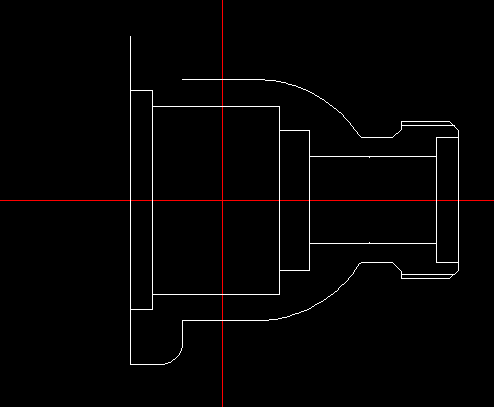
5.对水平红线向上偏移54、80、86、104、108、112,对竖直红线向左、向右分别偏移18、22、26、36个单位。
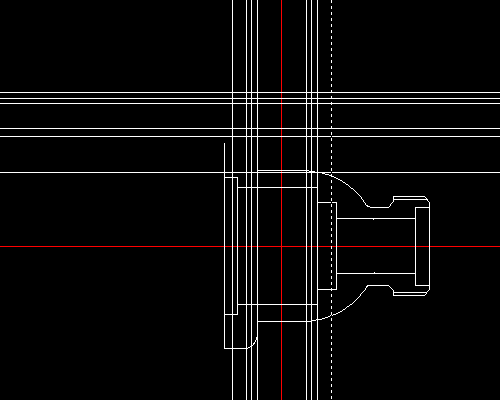
6. 按照下图对图形进行修剪。
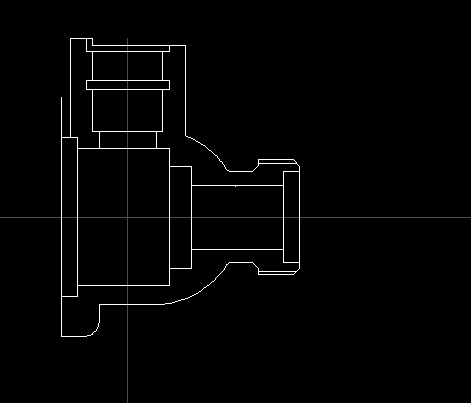
7.在下图的位置添加圆弧,连接线段并删去多余线段,给图形进行图案填充,最后就得到我们需要的图形了!
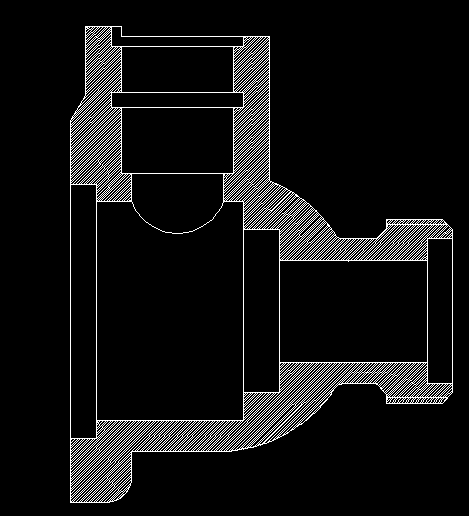
以上便是CAD中绘制转阀剖视图的操作,大家都学会了吗?感谢各位的阅读!
点击排行
 CAD多种快速移动图形的方法
CAD多种快速移动图形的方法










